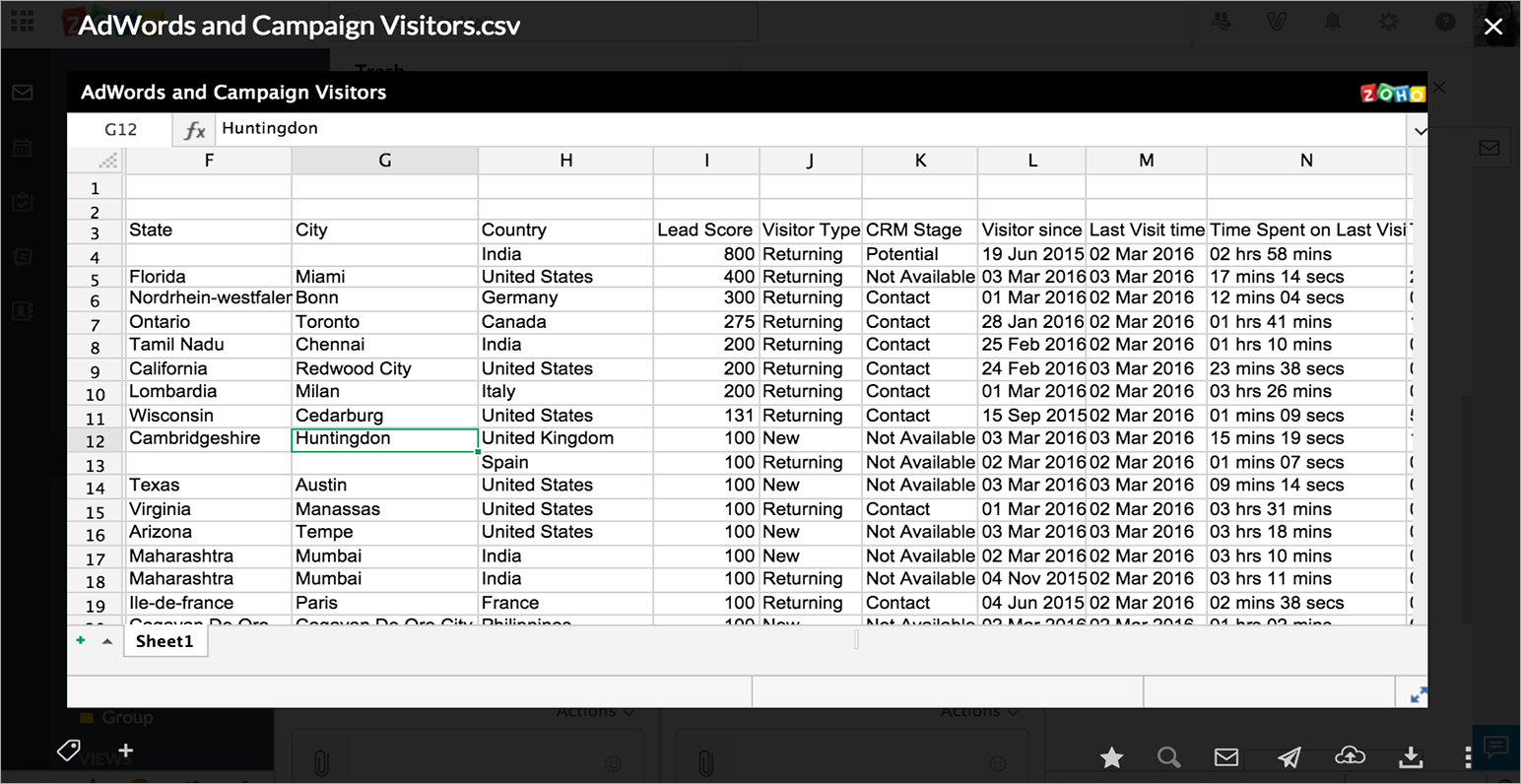什么是安排?
您可以按固定频率自动完成通过电子邮件接收活跃访客列表的过程。过滤访客列表时,您可使用设置图标下的“安排”选项,并设置自动化电子邮件过程。这样一来,网站访客就会根据指定的访客历史记录规则进行过滤,并按设定的频率,在指定的日期和时间发送给您。
注:
安排选项仅可供管理员使用。
目录
如何从访客历史记录中安排列表?
- 在访客历史记录中,选择访客列表,点击“设置”图标,然后选择安排。
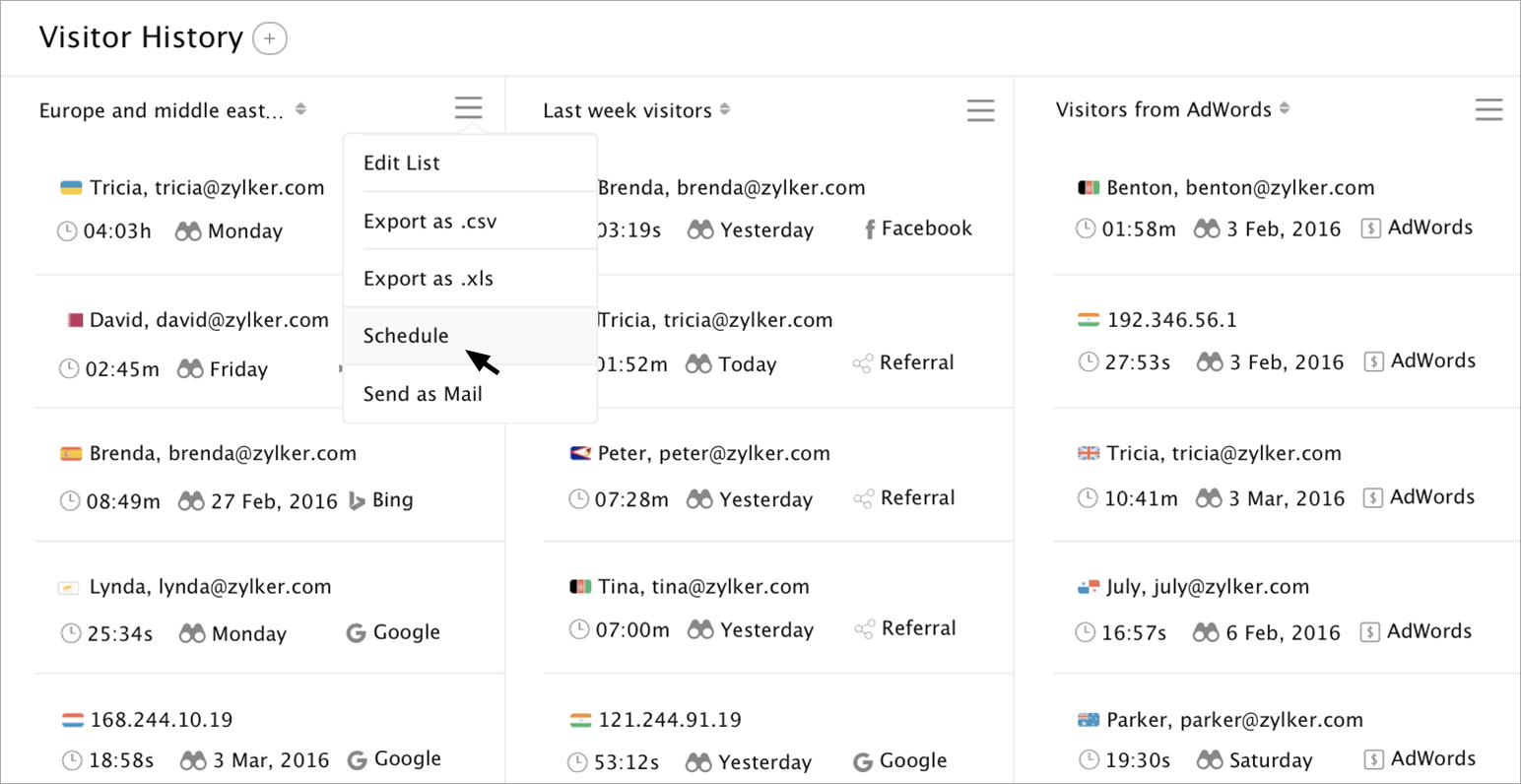
- 输入收件人的电子邮件地址。默认情况下,主题中包含访客列表名称。
- 描述区域中包含默认文本。您还可以根据列表来编辑描述。
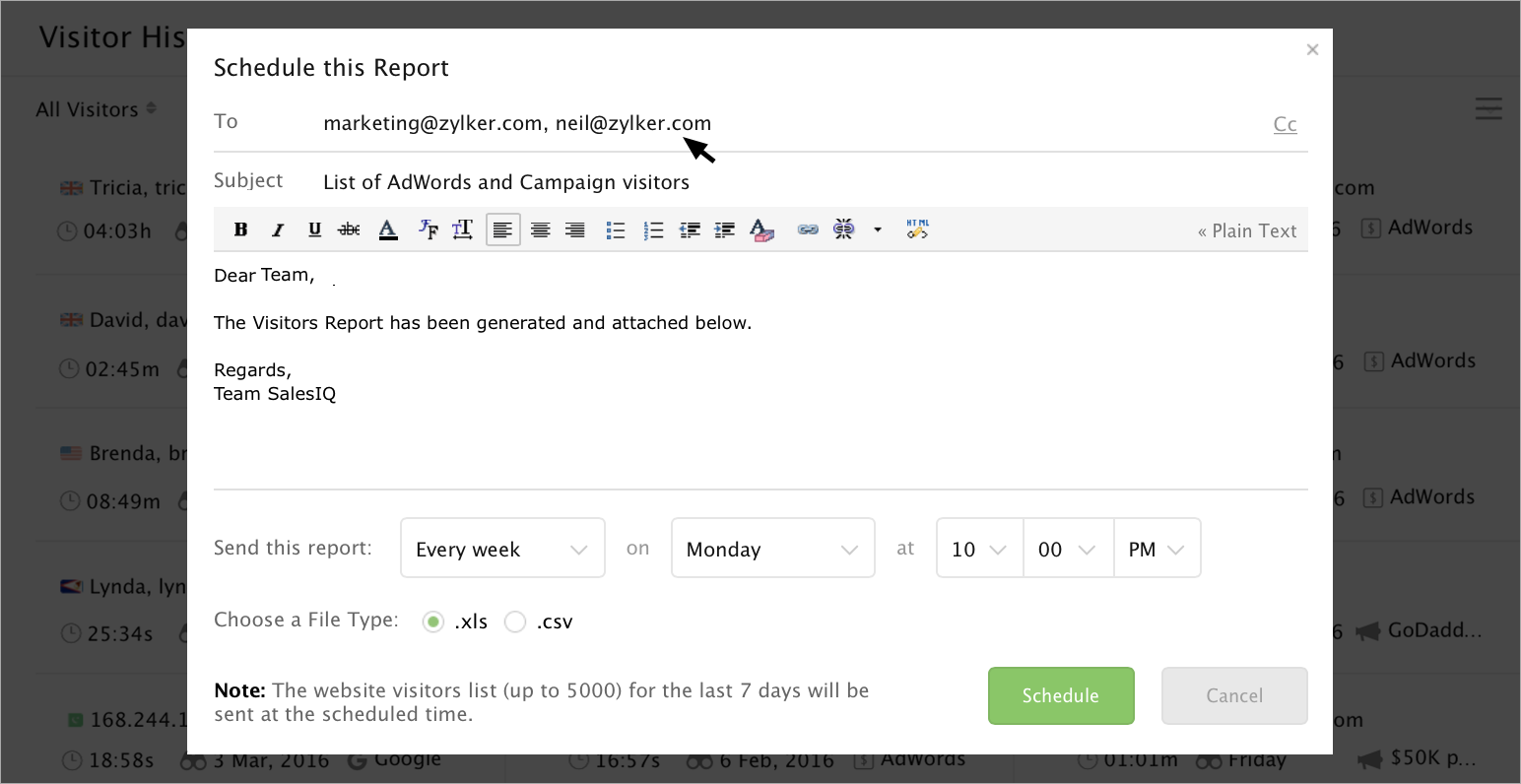
- 然后,选择您要接收该列表的日期和时间。
- 每天:每 24 小时,在指定的时间发送网站访客列表一次。
- 每周:每 7 天,在指定的日子和时间,发送网站访客列表一次。
- 每月:每 30 天,在指定的日子和时间,发送网站访客列表一次。
注:
24 小时是根据指定的发送报告时间来计算。例如:如果在时间选择器上选择下午 4 点,那么将会收集并发送从前一天下午 4 点到当前下午 4 点的网站访客列表。
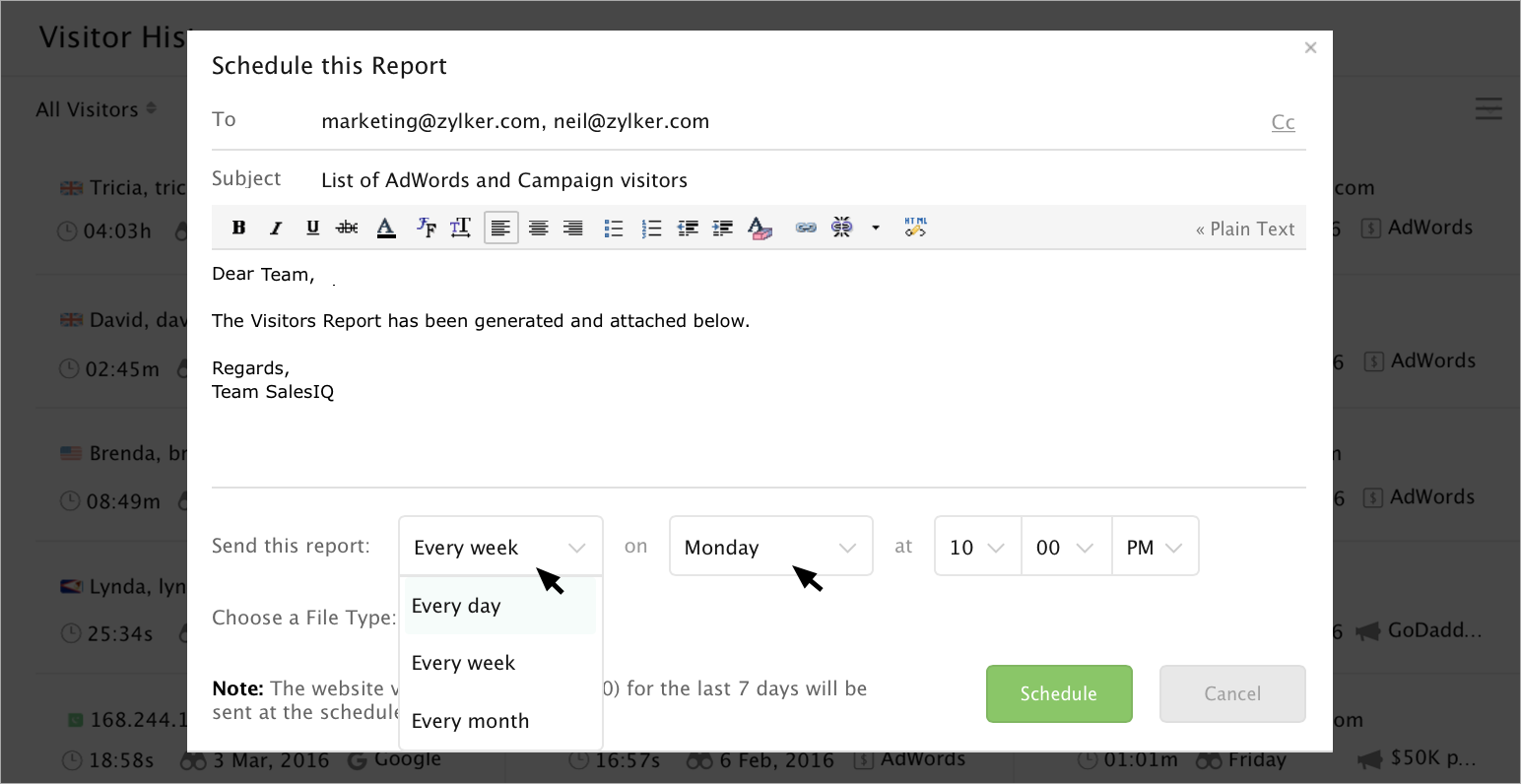
- 请选择文件格式(.xls 或 .csv)。附加到电子邮件的每个文件最多可以包含 1000 个访客的详细信息。
- 然后,点击安排按钮。
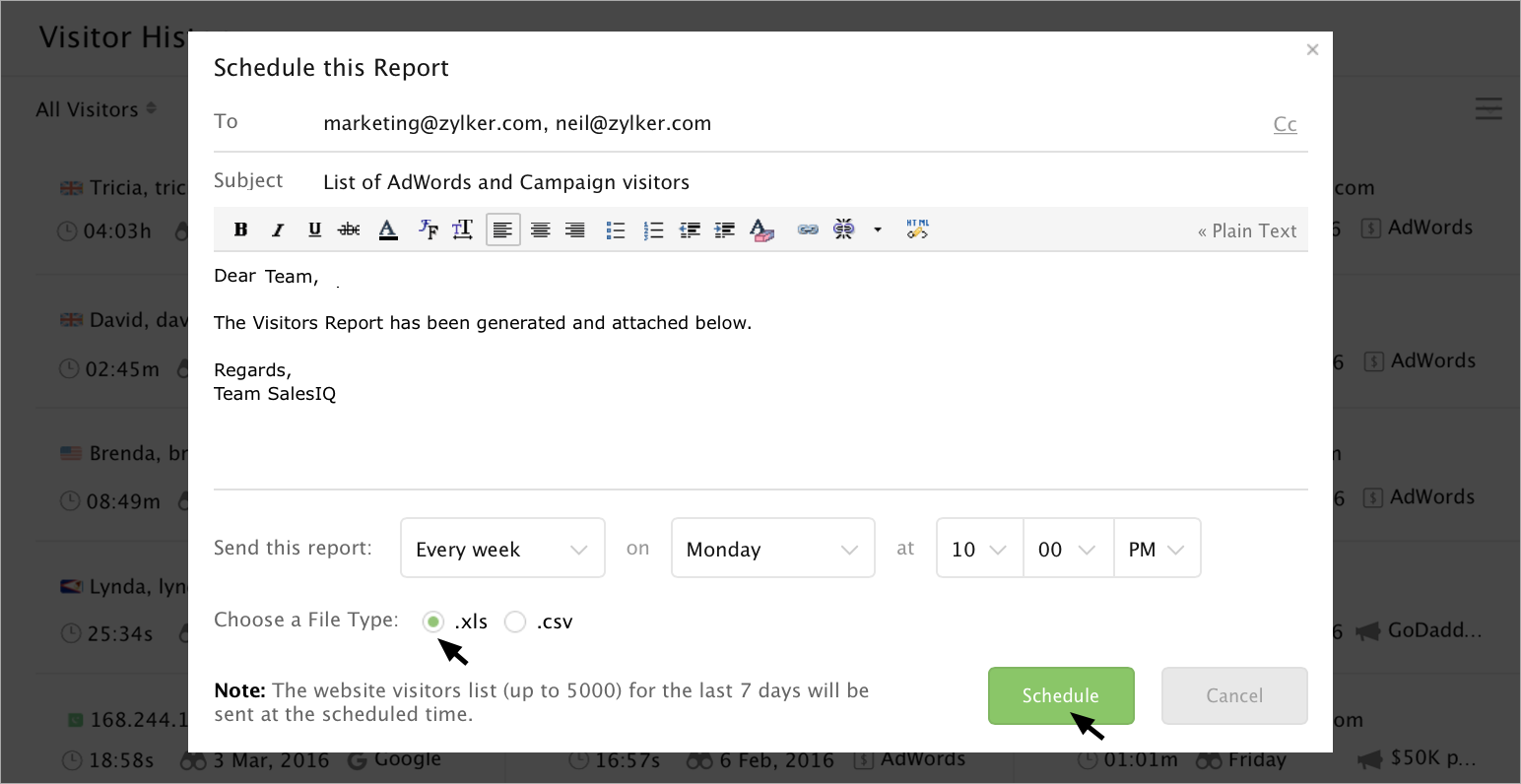
安排的任务列于何处?如何对安排的列表进行编辑?
- 在“设置”->“自动化”->“电子邮件安排”中,您可以找到在访客历史记录页签中安排的任务。
- 在这里,您可以查看/编辑频率以及收件人电子邮件地址。此外,您还可以启用/禁用安排以及删除安排。
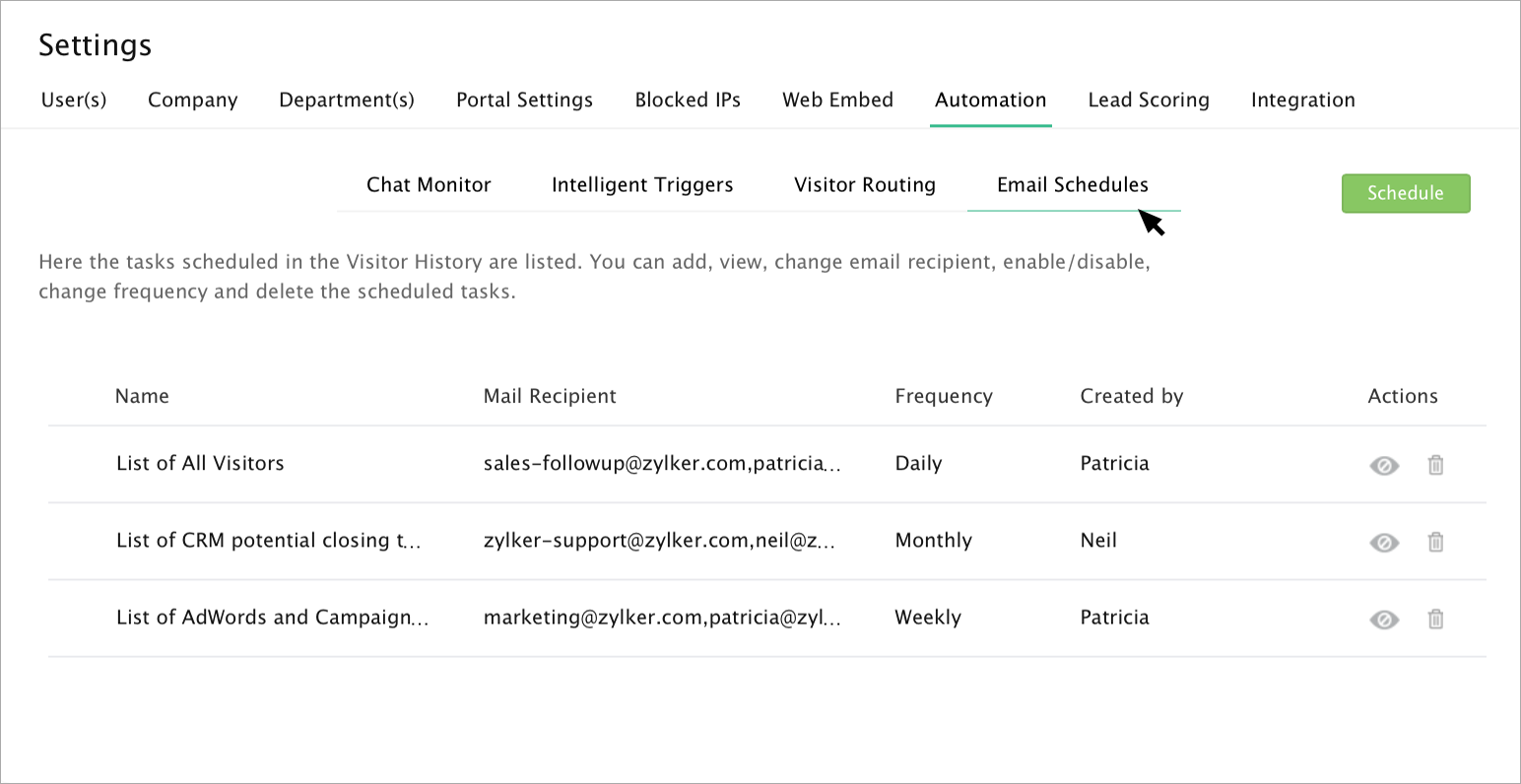
如何从电子邮件安排页签中安排访客列表?
- 点击“安排”按钮。
- “添加新安排”窗口随即出现。在访客历史记录页签中标记为收藏项的访客列表将列示在“从下拉菜单中选择列表”下,请选择列表。
- 输入收件人的电子邮件地址。
- 默认情况下,主题中包含访客列表名称。描述区域中包含默认文本。您还可以根据列表来编辑描述。
- 选择发送报告的日期、星期几和时间。
- 最后,选择文件类型,并点击安排。
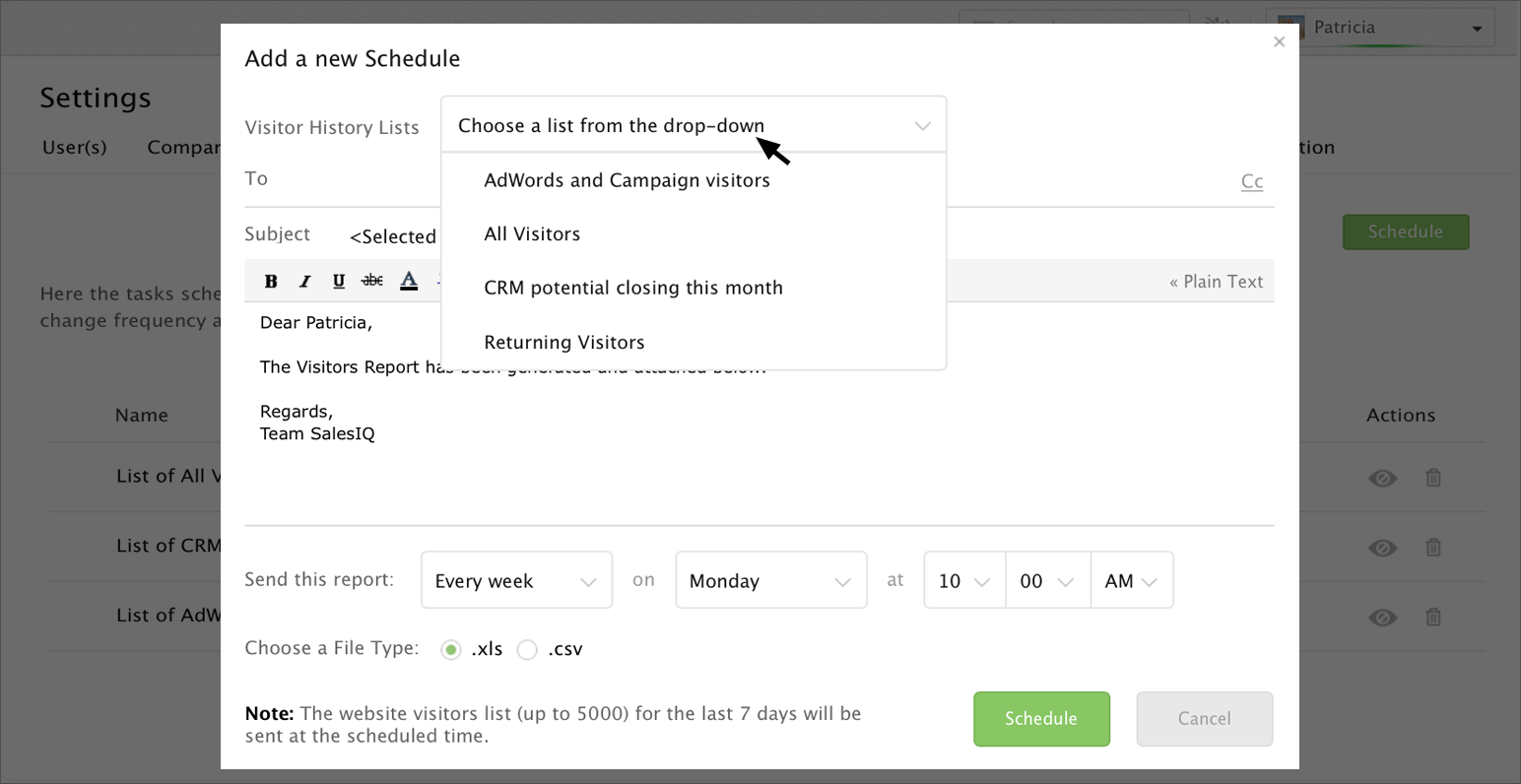
您可以从电子邮件中获得哪些信息?
- 您将以 .xls 或 .csv 文件格式接收访问您网站的访客列表,其中包括访客历史记录中的所有访客详细信息,例如姓名/访客 ID、电子邮件地址、联系人,等等。